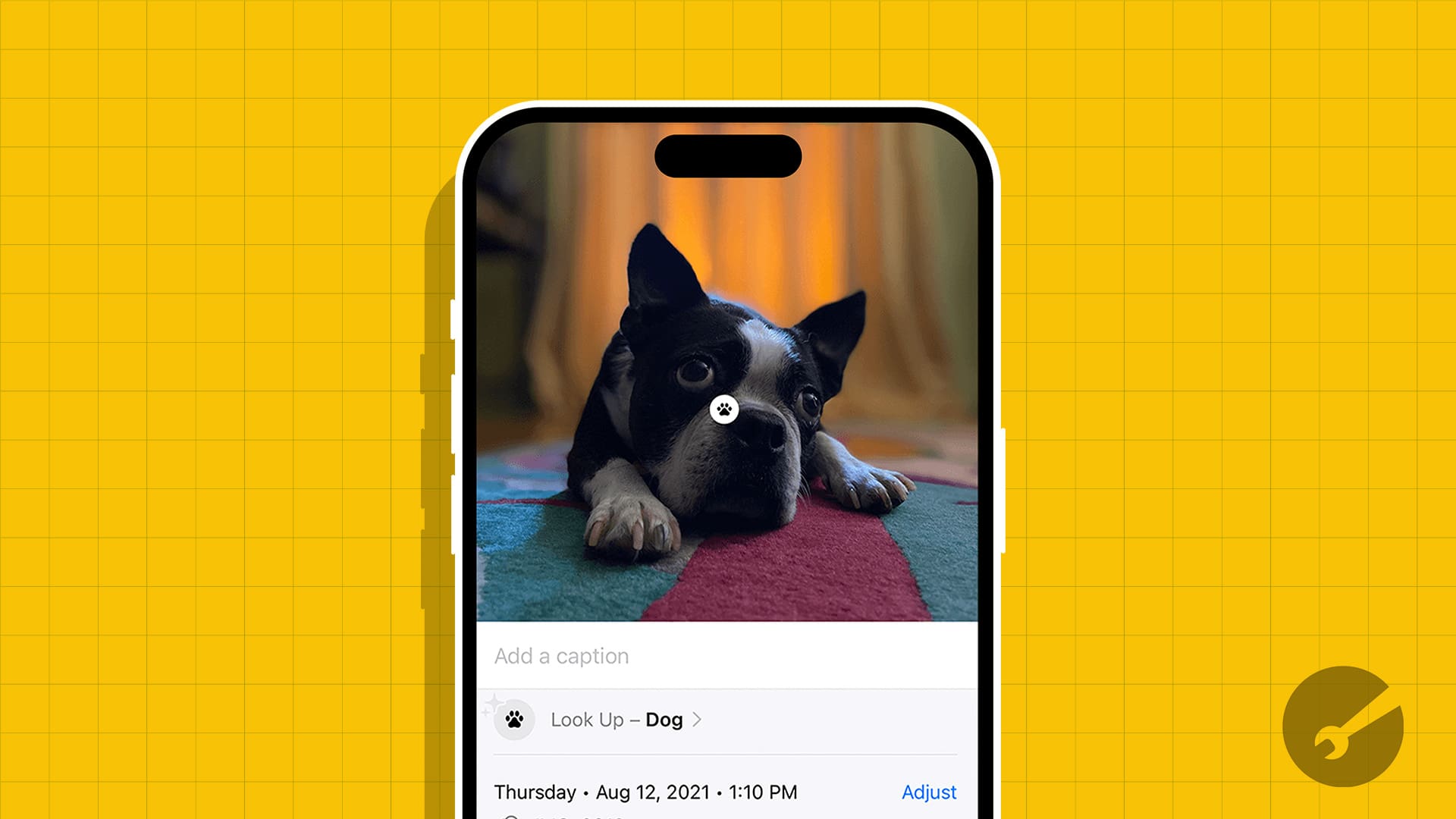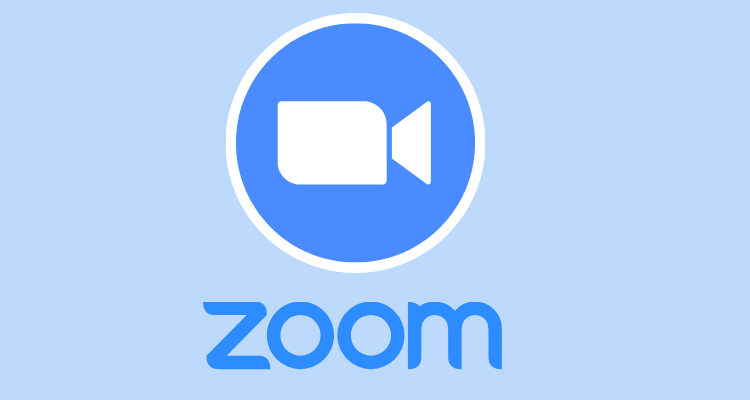Έχετε χάσει το σημαντικό περιεχόμενό σας από μια κάρτα μνήμης Sony λόγω τυχαίας διαγραφής, προβλημάτων μορφοποίησης ή ταξινόμησης μη συμβατών/κατεστραμμένων αρχείων; Όταν συμβεί, μπορεί να χρειάζεστε μια λύση για να ανακτήσετε τα πολύτιμα πράγματα σας. Ευτυχώς, θα ξέρειςπώς να ανακτήσετε τα διαγραμμένα αρχεία από μια κάρτα SD της Sonyχρησιμοποιώντας 4 έξυπνες μεθόδους σε αυτήν την ανάρτηση. Τώρα, ρίξτε μια ματιά σε αυτόν τον οδηγό για να επιτύχετε στις προσπάθειες αποκατάστασης χωρίς άγχος.
Πριν συνεχίσετε, ελέγξτε εάν η κάρτα SD της Sony είναι κρυφή. Για να το κάνετε αυτό, εισάγετε την κάρτα σας στον υπολογιστή σας, ανοίξτε την Εξερεύνηση αρχείων, εντοπίστε την κάρτα SD, κάντε κλικ στο "Προβολή" στο μενού, επιλέξτε "Εμφάνιση κρυφού" και θα εμφανιστεί το κρυφό περιεχόμενο. Όταν δεν μπορείτε να βρείτε τα πράγματα αποκρύπτοντάς τα, δοκιμάστε να χρησιμοποιήσετε ένα εξαιρετικό πρόγραμμα - το MobiKin Doctor για Android για να διασώσετε τα διαγραμμένα αρχεία σας χωρίς αντίγραφο ασφαλείας. Λοιπόν, τι κάνει αυτό το λογισμικό τόσο επαγγελματικό;
Γιατί να επιλέξετε το MobiKin Doctor για Android;
> Ανακτήστε αρχεία που εξαφανίστηκαν από την κάρτα microSD Sony χωρίς αντίγραφο ασφαλείας ή μορφοποίηση. (ΣΗΜΕΙΩΜΑ:Η ανάκτηση δεδομένων από μια σωματικά κατεστραμμένη κάρτα SD Sony μπορεί να είναι δύσκολη, αλλά είναι ακόμη δυνατή εάν η κάρτα μπορεί να εντοπιστεί από το λογισμικό)
> Ανάκτηση διαγραμμένων δεδομένων από τον εσωτερικό χώρο αποθήκευσης Android απευθείας.
> Σαρώστε αναλυτικά την κάρτα SD και το τηλέφωνο Android για επιλεκτική ανάκτηση.
> Υποστήριξη φωτογραφιών, επαφών, SMS, αρχείων καταγραφής κλήσεων, βίντεο, μουσικής, εγγράφων και πολλά άλλα.
> Αποκτήστε το χαμένο περιεχόμενο από την κάρτα SD ή το τηλέφωνό σας με υψηλό ποσοστό επιτυχίας.
> Εφαρμογή σε σχεδόν όλα τα είδη καρτών SD και 8000+ συσκευές Android.
> Δεν θα παρακολουθεί το απόρρητό σας.


Πώς να επαναφέρετε τα χαμένα δεδομένα από την κάρτα SD της Sony σε έναν υπολογιστή χρησιμοποιώντας το MobiKin Doctor για Android;
Βήμα 1:Αρχικά, επιβεβαιώστε εάν ο υπολογιστής σας διαθέτει υποδοχή κάρτας. Εάν δεν διαθέτει αυτή τη δυνατότητα, βρείτε μια συσκευή ανάγνωσης καρτών microSD και συνδέστε την κάρτα σας στον υπολογιστή χρησιμοποιώντας το εργαλείο. (Διαφορετικά, συνδέστε το τηλέφωνό σας με το SD στον υπολογιστή σας μέσω USB).
Ανοίξτε το εγκατεστημένο λογισμικό ανάκτησης δεδομένων και επιλέξτε την επιλογή «Ανάκτηση κάρτας SD» από το μενού στο επάνω μέρος για πρόσβαση στην κύρια διεπαφή.

Βήμα 2:Η κάρτα Sony SD σας θα πρέπει να εμφανίζεται στο εισερχόμενο παράθυρο. Επιλέξτε τη μονάδα δίσκου που αντιστοιχεί στην κάρτα σας και κάντε κλικ στο «Επόμενο» για να ξεκινήσει η διαδικασία σάρωσης χωρίς καθυστέρηση.

Βήμα 3:Μόλις ολοκληρωθεί η σάρωση, όλοι οι τύποι αρχείων που είναι αποθηκευμένοι στην κάρτα SD Sony σας θα εμφανίζονται στον αριστερό πίνακα. Κάντε κλικ στους τύπους δεδομένων για προεπισκόπηση και επιλέξτε τα στοιχεία που θέλετε να ανακτήσετε. Τέλος, κάντε κλικ στο «Ανάκτηση» για να τα αποθηκεύσετε σε αυτόν τον υπολογιστή.

Ελέγξτε τοΟδηγίες βίντεοόσο χρειάζεται:
Θέλετε να βελτιώσετε το ποσοστό επιτυχίας για την ανάκτηση δεδομένων κάρτας SD της Sony;Γρήγορος οδηγός:1. Σταματήστε να χρησιμοποιείτε την κάρτα SD για να αποτρέψετε την αντικατάσταση δεδομένων. 2. Συνδεθείτε μέσω ενός αποκλειστικού αναγνώστη. 3. Τηρείτε τις οδηγίες λογισμικού για την ανάκτηση. 4. Μην μορφοποιήσετε την κάρτα εάν σας ζητηθεί. 5. Ζητήστε επαγγελματική βοήθεια από ένα αξιόπιστο συνεργείο επισκευής εάν έχει υποστεί σοβαρή ζημιά.
Μέρος 2: Ανάκτηση διαγραμμένων αρχείων από την κάρτα SD Xperia μέσω του Memory Card File Rescue
Το Memory Card File Rescue είναι μια εφαρμογή ανάκτησης δεδομένων που δημιουργήθηκε από τη Sony, με σκοπό την ανάκτηση διαγραμμένων αρχείων από κάρτες SD της Sony και άλλες συμβατές κάρτες μνήμης. Αυτό το λογισμικό μπορεί να ληφθεί δωρεάν από το Διαδίκτυο. Είναι σε θέση να ανακτήσει δεδομένα από μια διαμορφωμένη κάρτα μνήμης SD, εφόσον τα δεδομένα δεν έχουν αντικατασταθεί. Για να το χρησιμοποιήσετε:
- Αποκτήστε το Memory Card File Rescue από τον ιστότοπο της Sony.
- Τοποθετήστε την κάρτα SD σε μια συσκευή ανάγνωσης καρτών και συνδέστε την στον υπολογιστή σας.
- Ανοίξτε το Memory Card File Rescue στον υπολογιστή σας.
- Επιλέξτε την κάρτα SD σας από τη λίστα με τις διαθέσιμες μονάδες δίσκου.
- Κάντε κλικ στο «Έναρξη» για να ξεκινήσει η σάρωση για διαγραμμένα αρχεία.
- Μετά τη σάρωση, κάντε προεπισκόπηση των ανακτήσιμων αρχείων και επιλέξτε αυτά που θέλετε να επαναφέρετε.
- Κάντε κλικ στο «Επόμενο > Ανάκτηση» για να τα αποθηκεύσετε στον υπολογιστή σας.

Σημείωμα:Ορισμένοι χρήστες έχουν αναφέρει ότι το Memory Card File Rescue μπορεί περιστασιακά να αντιμετωπίσει αστάθεια σύνδεσης, γεγονός που καθιστά δύσκολη τη διασφάλιση υψηλού ποσοστού επιτυχίας για την ανάκτηση δεδομένων. Επιπλέον, αυτό το πρόγραμμα μπορεί να ανακτήσει αρχεία μεγέθους έως 2 GB. Για μεγαλύτερα αρχεία, η επιτυχία της ανάκτησης ενδέχεται να είναι περιορισμένη.
Μέρος 3: Ανάκτηση αρχείων από κάρτα SD χωρίς μορφοποίηση μέσω CMD
Εάν αντιμετωπίσετε κατεστραμμένα αρχεία και πρέπει να τα ανακτήσετε ή να τα διαγράψετε, δεν χρειάζεται να κάνετε λήψη επιπλέον εργαλείων στα Windows, αλλά δοκιμάστε το CMD. Εδώ είναι ο συγκεκριμένος οδηγός:
- Συνδέστε την κάρτα SD της Sony στον υπολογιστή Windows χρησιμοποιώντας μια συμβατή συσκευή ανάγνωσης καρτών.
- Πατήστε ταυτόχρονα τα πλήκτρα Windows και R για να ανοίξετε το πλαίσιο διαλόγου "Εκτέλεση".
- Εναλλακτικά, μπορείτε να αναζητήσετε CMD στο πλαίσιο Αναζήτησης της γραμμής εργασιών.
- Στη συνέχεια, κάντε δεξί κλικ στη γραμμή εντολών και επιλέξτε «Εκτέλεση ως διαχειριστής».
- Εισαγάγετε chkdsk g:/r, διασφαλίζοντας ότι θα αντικαταστήσετε το "g" με το πραγματικό γράμμα μονάδας δίσκου που έχει εκχωρηθεί στην κάρτα Sony SD σας.
Όταν η κάρτα SD δεν αποκρίνεται, εξετάστε τα ακόλουθα βήματα μέσω CMD: Πληκτρολογήστε chkdsk h:/f και πατήστε Enter. Αντικαταστήστε το "h" με το κατάλληλο γράμμα μονάδας δίσκου για την κάρτα SD. Αφού ολοκληρωθεί η διαδικασία, επανεκκινήστε τον υπολογιστή σας και επαληθεύστε τη λειτουργικότητα της κάρτας SD.

Μέρος 4: Ανάκτηση διαγραμμένων αρχείων από μορφοποιημένη κάρτα SD από αντίγραφο ασφαλείας κάρτας SD
Εάν βασίζεστε σε κάρτες SD για οποιαδήποτε δεδομένα, όπως φωτογραφίες, βίντεο ή έγγραφα, συνιστάται να διατηρείτε αντίγραφο ασφαλείας. Θα πρέπει να επαληθεύσετε εάν οι εγγραφές αντιγράφων ασφαλείας περιέχουν τα διαγραμμένα αρχεία που θέλετε να ανακτήσετε πριν προχωρήσετε στη διαδικασία επαναφοράς. Μάθετε πώς να το κάνετε αυτό:
- Βρείτε πού είναι αποθηκευμένο το αντίγραφο ασφαλείας της κάρτας SD (π.χ. υπολογιστής, εξωτερικός σκληρός δίσκος, χώρος αποθήκευσης cloud).
- Αποφύγετε την προσθήκη νέων δεδομένων για να αποτρέψετε την αντικατάσταση των ανακτήσιμων αρχείων.
- Για λογισμικό δημιουργίας αντιγράφων ασφαλείας: Ανοίξτε το λογισμικό και εντοπίστε την επιλογή δημιουργίας αντιγράφων ασφαλείας κάρτας SD.
- Για μη αυτόματη δημιουργία αντιγράφων ασφαλείας: Μεταβείτε στο φάκελο με τα αρχεία αντιγράφων ασφαλείας σας.
- Επιλέξτε τα αρχεία που θέλετε να ανακτήσετε και επαναφέρετέ τα στην κάρτα SD σας ή σε άλλη τοποθεσία.

Συχνές ερωτήσεις σχετικά με την κάρτα SD της Sony
Ε1: Πώς να αποφύγετε την απώλεια δεδομένων από την κάρτα SD της Sony στο μέλλον;
Για να αποφύγετε την απώλεια δεδομένων, δημιουργείτε τακτικά αντίγραφα ασφαλείας των αρχείων σας σε υπολογιστή ή χώρο αποθήκευσης cloud, αφαιρείτε με ασφάλεια την κάρτα SD και χρησιμοποιείτε λογισμικό προστασίας από ιούς για να την προστατεύσετε από κακόβουλο λογισμικό.
Ε2: Πώς να ορίσετε μια κάρτα SD ως εσωτερική αποθήκευση;
- Τοποθετήστε την κάρτα SD στο τηλέφωνό σας και περιμένετε να εντοπιστεί.
- Μεταβείτε στην εφαρμογή Ρυθμίσεις στο τηλέφωνό σας.
- Κάντε κύλιση προς τα κάτω και πατήστε στην επιλογή "Αποθήκευση".
- Πατήστε στο όνομα της κάρτας SD σας.
- Πατήστε τις τρεις κάθετες κουκκίδες στην επάνω δεξιά γωνία και επιλέξτε «Ρυθμίσεις αποθήκευσης».
- Επιλέξτε "Μορφοποίηση ως εσωτερική" και ακολουθήστε τις οδηγίες για να ολοκληρώσετε τη διαδικασία.
Ε3: Τι γίνεται αν η κάρτα SD της Sony είναι κατεστραμμένη;
- Δοκιμάστε άλλη συσκευή/αναγνώστη καρτών; Το πρόβλημα μπορεί να είναι με τη συσκευή.
- Έλεγχος για σωματικές βλάβες; Εάν καταστραφεί, συμβουλευτείτε μια υπηρεσία ανάκτησης.
- Χρήση ελέγχου σφαλμάτων (Windows); Κάντε δεξί κλικ στην κάρτα SD > Ιδιότητες > Εργαλεία > Έλεγχος για σφάλματα.
- Εκτέλεση του CHKDSK (Windows); Στη γραμμή εντολών, εκτελέστε το chkdsk X: /f.
- Χρήση του Disk Utility (Mac); Επιλέξτε την κάρτα στο Disk Utility και εκτελέστε First Aid.
- Μορφοποίηση της κάρτας; Ως τελευταία λύση, μορφοποιήστε την κάρτα αφού επιχειρήσετε ανάκτηση.
Συμπερασματικές λέξεις
Η ανάκτηση διαγραμμένων αρχείων από μια κάρτα SD της Sony μπορεί να φαίνεται τρομακτική, ειδικά όταν κινδυνεύουν κρίσιμα δεδομένα. Ωστόσο, με τη χρήση της σωστής προσέγγισης, η εργασία μπορεί να είναι απλή και εξαιρετικά αποτελεσματική.
Για να εξασφαλίσετε το υψηλότερο ποσοστό επιτυχίας και την ομαλή ανάκτηση, μη διστάσετε να αναζητήσετε το πιο αξιοθαύμαστο εργαλείο – το MobiKin Doctor για Android για την ανάκτηση κάρτας SD Sony, το οποίο εγγυάται αποτελεσματική αποκατάσταση των αρχείων σας με ελάχιστη προσπάθεια. Μετά από αυτό, θυμηθείτε να δημιουργήσετε αντίγραφα ασφαλείας των ανακτημένων αρχείων για να αποτρέψετε μελλοντική απώλεια δεδομένων την επόμενη φορά.


Σχετικά άρθρα:
Κορυφαίοι 4 τρόποι για να ανακτήσετε τα διαγραμμένα μηνύματα από το τηλέφωνο Sony Xperia
Ανάκτηση δεδομένων Sony Xperia Broken/Dead Screen: 4 λύσεις και επιπλέον συμβουλές
3 αξιόπιστοι τρόποι μεταφοράς/αποθήκευσης επαφών τηλεφώνου Android σε κάρτα SD
3 απλοί τρόποι μεταφοράς από κάρτα SD στο iPhone 16/15/14/13/12/11